Sky Go bietet dir ein umfangreiches Sortiment an verschiedenen Sportarten und Wettbewerben. Dazu zählen neben Fußball auch Tennis oder die Formel 1. Viele User wünschen sich, Sky Go über Kodi abzuspielen. Dabei gibt es jedoch ein Problem: Es gibt kein Kodi Add-on von Sky Go. Auch in verschiedenen Repositories ist die Erweiterung für den Mediaplayer nicht mehr zu finden.
Ich bin bei meinen Recherchen darauf gestoßen, dass es ein Add-on für Schweizer Sky gibt. Dabei muss ich dir jedoch sagen, dass in meinem Test kein VPN-Anbieter die starken Sperren von Sky umgehen konnte und das Add-on deshalb nicht funktioniert. In diesem Zusammenhang erkläre ich dir, welche Vorteile ein VPN für Kodi bietet und wie du das Schweizer Sky Go Kodi Add-on installierst, für den Fall, dass es doch bald wieder funktioniert.
Kurz und knapp: Über Kodi Sky Go zu streamen ist derzeit nicht möglich
- Es gibt derzeit kein funktionierendes Sky Add-on für Kodi: Der Dienst hat Sperren eingerichtet, sodass du deutsches Sky nicht mehr über den Medienplayer schauen kannst.
- Es gibt jedoch ein Add-on für Sky aus der Schweiz. Um dieses zu nutzen, brauchst du einen Schweizer Sky Tarif.
- Dafür musst du dich mit einem VPN in die Schweiz tunneln und den Anschein erwecken, dich dort aufzuhalten – das hat in meinem Test jedoch kein Anbieter geschafft.
- Für alle anderen Einsatzzwecke empfehle ich dir ExpressVPN. Nach meiner Erfahrung funktioniert ExpressVPN allgemein am besten mit Kodi.
Sky Go auf Kodi in Deutschland nicht verfügbar: Gibt es eine Lösung?
Lange Zeit gab es ein Add-on von Sky Go für Kodi: Du konntest es in nur wenigen Minuten herunterladen und dich darüber mit deinen Zugangsdaten anmelden. Damit war es problemlos möglich, Sky Go über Kodi abzuspielen und das Streaming-Angebot auf den Geräten deiner Wahl zu nutzen.
Dieses Add-on gibt es inzwischen allerdings nicht mehr. Das liegt daran, dass Sky starke Sperren errichtet hat. Diese verhindern, dass Nutzer über ein Add-on auf die Inhalte zugreifen können. Das gilt für alle Zuschauer – egal, ob du ein Abo hast oder nicht. WOW oder Sky Q kannst du ebenfalls nicht über Kodi schauen.
Es ist nicht davon auszugehen, dass es bald wieder ein Kodi Add-on für Sky Go geben wird. Laut meinen Recherchen ist das bereits seit Anfang 2021 nicht mehr verfügbar.
Wie kann ich trotzdem Sky Go über Kodi streamen?
Wenn du Sky Sport über Kodi TV schauen möchtest, dann hast du nur eine Möglichkeit: Du nutzt das Add-on für Sky CH. Ich habe dieses im Kodinerds Repository gefunden – wer einen Schweizer Tarif von Sky hat, kann sich dort anmelden und sämtliche Inhalte abspielen.
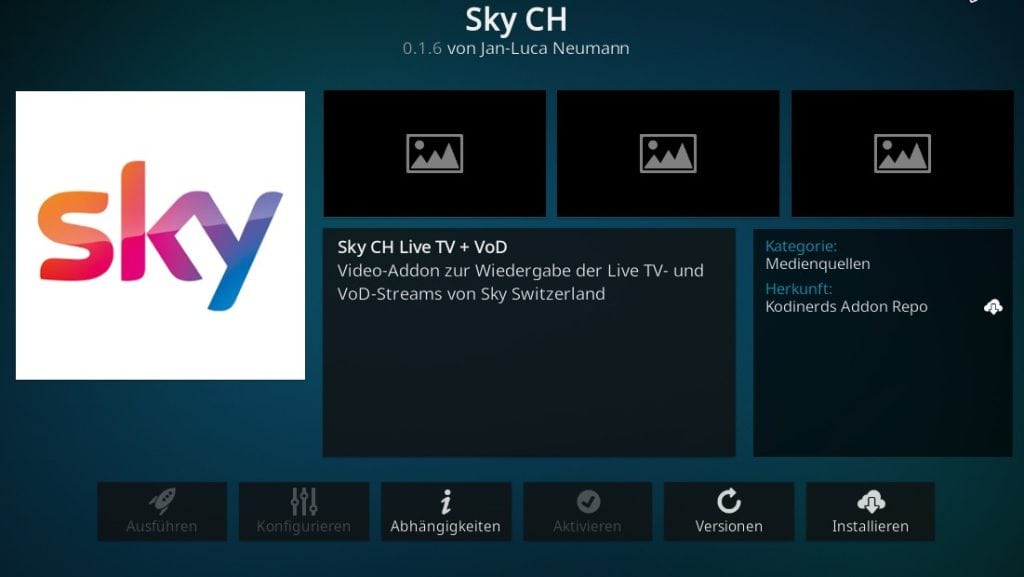
Das Sortiment unterscheidet sich nicht großartig von den Inhalten, die in Deutschland verfügbar sind. Zum Sortiment zählen unter anderem:
- Bundesliga
- Champions League
- Formel 1
- Europameisterschaft 2024
- Conference League
- US Open
- u. v. m.
Die Voraussetzung dafür ist allerdings, dass du ein Abo von Sky CH hast. Dieses kannst du aber nur abschließen, wenn du in der Schweiz lebst. Eine Schweizer IP-Adresse zu simulieren, reicht nach meiner Erfahrung nicht aus. Ich konnte mit keinem VPN-Anbieter aus meinem Test die starken Sperren von Sky Go umgehen.
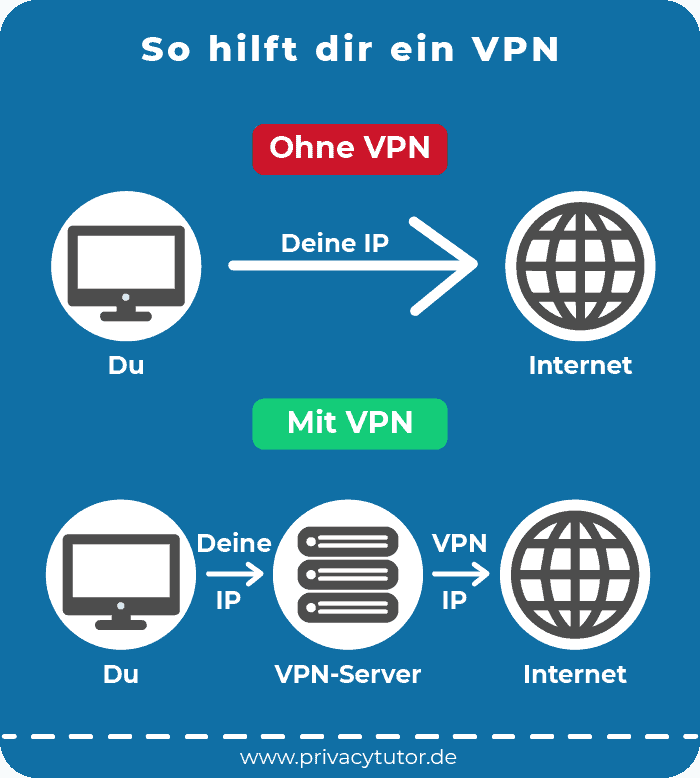
Es gibt anscheinend auch noch die Möglichkeit, ein Add-on für Sky Italien auf Kodi zu installieren. Das dürfte jedoch noch komplizierter sein als die Installation von Sky CH. Zudem merkt man hier auch einen größeren Unterschied zum Sortiment.
Für den Fall, dass du einen VPN-Anbieter findest, der stark genug ist, Sky Go zu täuschen, habe ich im nächsten Kapitel eine Anleitung für dich vorbereitet, wie du das Sky Add-on auf Kodi installierst und in Deutschland nutzt. Lass mich gerne in den Kommentaren wissen, welcher Dienst funktioniert!
Sky Go Kodi Add-on installieren: Anleitung (derzeit nicht möglich)
Du möchtest das Add-on für Sky CH kostenlos auf Kodi TV installieren? Das entsprechende Repository und Add-on kannst du in nur wenigen Minuten installieren. Folge dafür einfach dieser Schritt-für-Schritt-Anleitung.
Beachte: In meinem Test habe ich es nicht geschafft, Sky über Kodi zu schauen. Lass es mich gerne in den Kommentaren wissen, falls es dir 2024 gelingt.
Schritt 1: Lade das Kodinerds Repository herunter
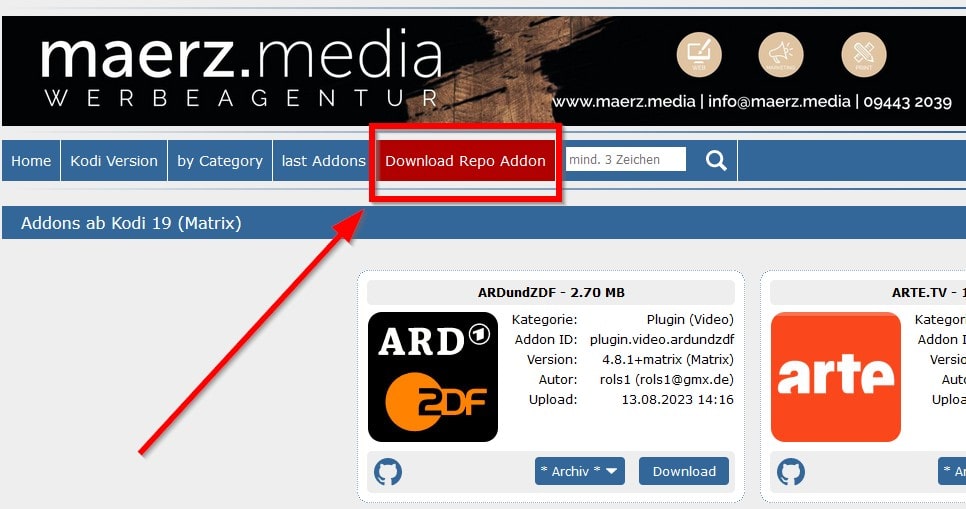
Das Sky Go Add-on für die Schweiz befindet sich im Kodinerds Repository. Du musst im ersten Schritt also das Kodinerds Repo installieren, um das Add-on für Sky CH anshließend auf Kodi einrichten zu können. Dafür öffnest du zunächst die Website von Kodinerds und lädst das Repo hier als ZIP-Datei herunter. Speicher die Datei an einem Ort, den du später schnell wiederfindest.
Schritt 2: Öffne Kodi & das Add-on-Menü
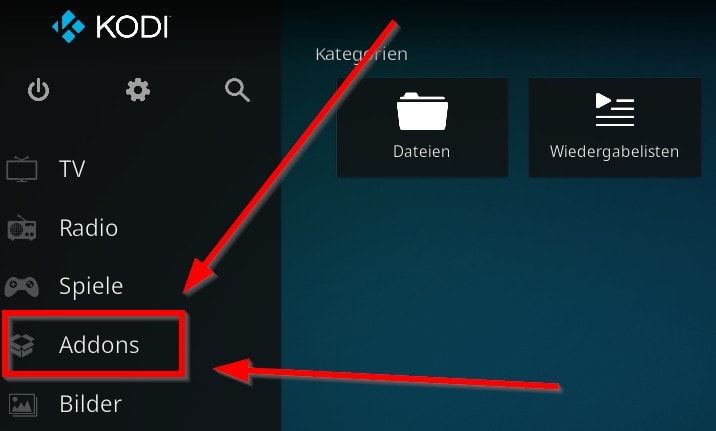
Starte jetzt Kodi und klicke im Hauptmenü auf der linken Seite auf „Addons“. Dadurch öffnest du das Menü, über das du Repository hinzufügen bzw. verwalten kannst.
Schritt 3: Füge das Repository in Kodi hinzu
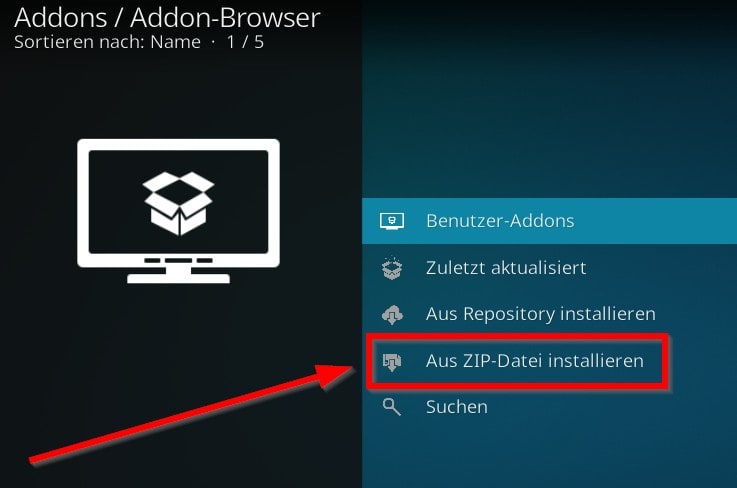
Klicke oben rechts auf das kleine Paket-Symbol. Du siehst nun verschiedene Optionen: Wähle davon „Aus ZIP-Datei installieren“ aus und füge das Kodinerds Repository hier hinzu.
Schritt 4: Installiere das Add-on von Sky CH
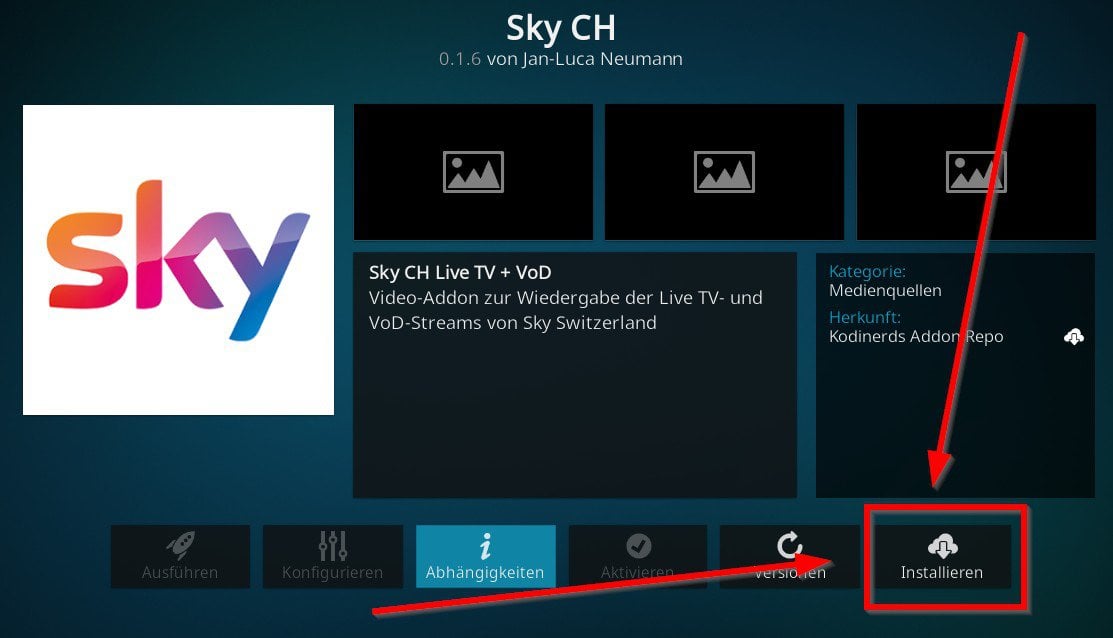
Du hast jetzt Kodinerds in Kodi hinzugefügt. Klickst du auf „Aus Repository installieren“ werden dir werden verschiedene Kategorien angezeigt. Wähle die Video-Add-ons aus und scrolle nach unten, bis du das Sky CH Add-on siehst. Klicke es an und installiere es.
Schritt 5: Melde dich mit deinen Zugangsdaten an
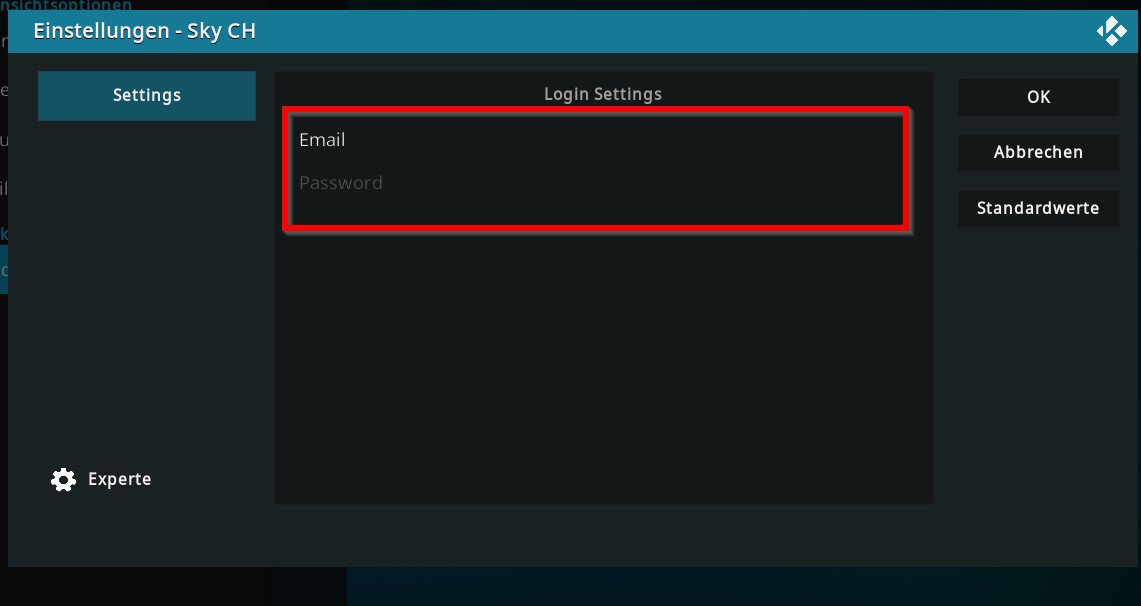
Am oberen rechten Bildschirmrand wird nach wenigen Sekunden angezeigt, dass das Add-on erfolgreich installiert wurde. Kehrst du zum Hauptbildschirm zurück, wird dir das installierte Add-on hier direkt angezeigt. Öffne es und melde dich in den Einstellungen mit deinen Zugangsdaten an. Viel Spaß mit Sky Go über Kodi!
Achtung: Du kannst dich bei Sky CH nur dann anmelden, wenn du dich in der Schweiz befindest. Verbinde dich mit einem Schweizer VPN-Server, wenn du in Deutschland bist.
Alternativen zu Sky Go auf Kodi
Die Sky Go App ist dafür gedacht, den Streaming-Dienst von unterwegs nutzen zu können und nicht über den Fernseher zu streamen. Deshalb ist sie auch nur für bestimmte Geräte und Plattformen verfügbar. Kodi galt lange Zeit als beliebte Methode, Sky Go über Amazon Fire TV zu nutzen. So praktisch das Kodi Add-on auch war, muss man in Zukunft wohl leider darauf verzichten.
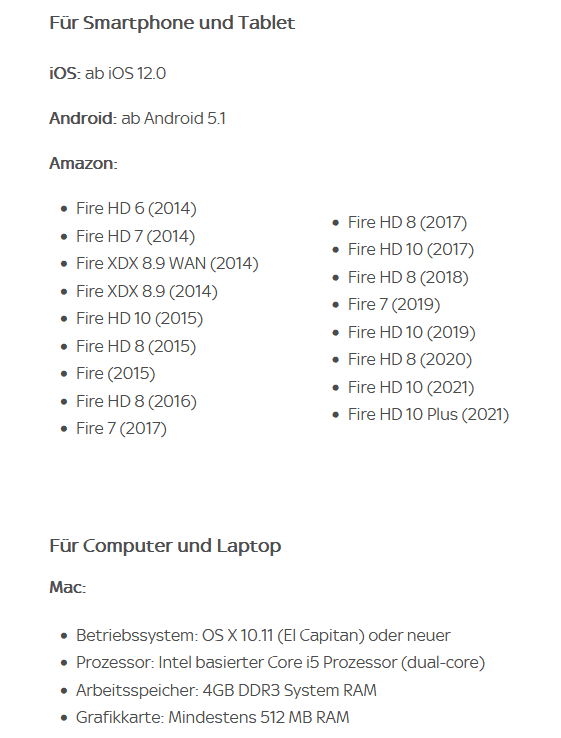
Solange es das Sky Go Add-on also nicht mehr für Kodi gibt, hast du keine andere Wahl, als auf eine Alternative umzusteigen. Ob es das Plugin jemals wieder geben wird, lässt sich momentan nicht beantworten. Ich vermute allerdings, dass Sky die Nutzung als Kodi Add-on weiterhin unterbinden wird.
Streame Sky Go auf eine andere Weise
Du kannst Sky Go immer noch per Laptop, Tablet und über dein Smartphone nutzen. Mit einem HDMI-Kabel oder der originalen Sky Go App kannst du Sky Go auch auf dem Fernseher schauen. Es ist zwar ärgerlich, dass es das Sky Go Add-on nicht mehr auf Kodi gibt, aber wie du siehst, gibt es doch noch andere Möglichkeiten, Sky Go auf dem Fernseher zu nutzen.
Nutze ein anderes Add-on für Kodi
Kodi bietet unzählige Add-ons für Filme, Serien, Sportereignisse, Dokumentationen, Musik und sogar Gaming. Wenn es nicht unbedingt Sky Go sein muss, dann findest du hier eine gute Alternative unter den Kodi Sport Add-ons.
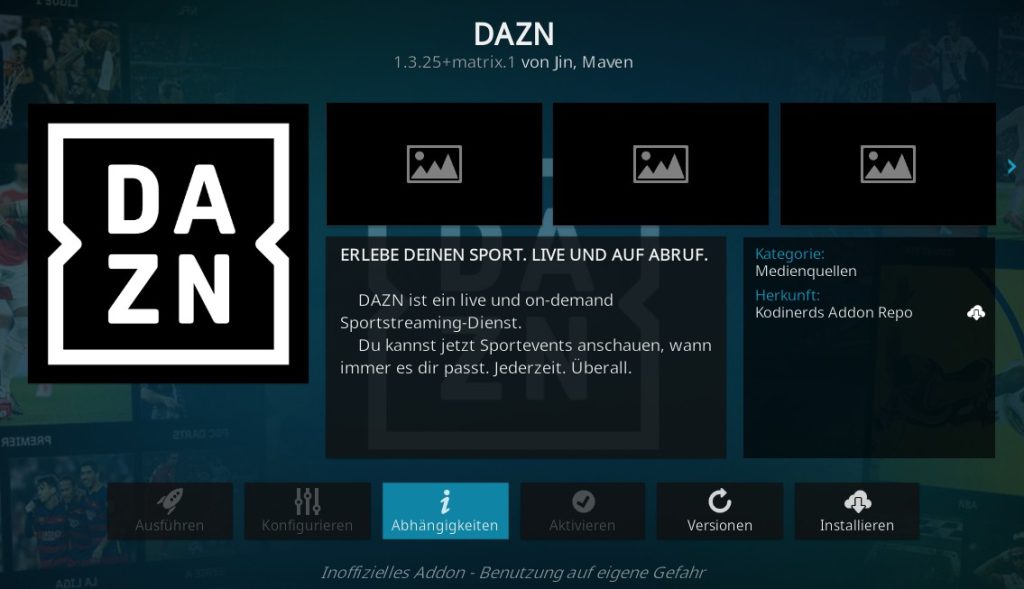
Es gibt beispielsweise ein Add-on für DAZN oder ein Amazon Prime Add-on, über das du verschiedene Sportereignisse verfolgen kannst. Kodi erlaubt auch die Nutzung von IPTV Add-ons, mit dem du Live-Fernsehen über Kodi streamen kannst. Die Auswahl ist groß.
Probleme mit Sky Go & Kodi: So behebst du sie
Hast du es geschafft, das Sky Add-on auf Kodi einzurichten und dich über Sky CH anzumelden, kann es dennoch zu Fehlern kommen. Diese Tipps können dir dabei helfen, Kodi Sky Go Probleme aus dem Weg zu räumen.
- Anmeldung: Wenn du das Add-on öffnest, werden dir im Hauptmenü verschiedene Channels angezeigt. Beim Anklicken kann es zu einem Kodi Sky Go Login Error kommen. Das passiert, wenn du dich noch nicht angemeldet hast. Um den Fehler zu beheben, musst du unten rechts auf „Optionen“ klicken und dich anmelden. Es ist nicht möglich, Sky kostenlos über Kodi TV zu schauen.
- Installation aus unbekannter Quelle: Es kann sein, dass du das Kodinerds Repo nicht installieren kannst, weil dir Fehlermeldung wegen der Installation aus unbekannten Quellen angezeigt wird. Das ist standardmäßig deaktiviert. Dieses Problem behebst du, indem du auf den Button „Einstellungen“ klickst und die Installation aus unbekannten Quellen erlaubst.
- Cache leeren: Bist du im Sky CH Add-on auf Kodi angemeldet und kannst keine Videos abspielen, dann versuche, den Kodi Cache zu leeren. Dafür gibt es verschiedene Erweiterungen, wie beispielsweise das Kodi Wizard Plugin.
- Interne Geräteliste zurücksetzen: Es gibt ein Limit, auf wie vielen Geräten du dich mit deinem Account anmelden kannst. Möglicherweise hast du diese Anzahl überschritten. Logge dich in dein Konto von Sky ein und setze die interne Geräteliste zurück.
- Internetverbindung: Du brauchst eine Internetverbindung, um Sky Go oder Sky CH über Kodi abspielen zu können. Stelle sicher, dass dein Gerät mit dem Internet verbunden ist und die Geschwindigkeit ausreicht. Hast du keine Internetverbindung, funktioniert Sky Go über Kodi auch nicht.
Fazit: Sky Go auf Kodi installieren auch mit VPN nicht möglich
Es gibt derzeit für Kodi kein Sky Go Add-on mehr, das funktioniert. Es ist also nicht möglich, die Bundesliga, Tennis und Co. via Sky über Kodi zu schauen. Auch mit Sky CH hat es bei mir nicht funktioniert. Es gibt nach meiner Erfahrung keinen VPN-Anbieter, der es schafft, die Geosperren von Sky in der Schweiz zu umgehen. Ich empfehle dir deshalb, eine der alternativen Kodi Sport Add-ons zu nutzen.
Viele Nutzer verzichten bei Kodi dennoch nicht auf ein VPN. Mit dieser Software wird nämlich deine Verbindung verschlüsselt, was deine Privatsphäre schützt und dich vor Strafverfolgung durch illegale Add-ons bewahren kann. Hacker und neugierige Netzwerkbetreiber erhalten keinen Einblick mehr, was du online so treibst.
Meiner Erfahrung nach eignet sich ExpressVPN am besten für den Privatsphärenschutz auf Kodi. Wenn du ein VPN findest, das es schafft, die Sperren von Sky Go in der Schweiz zu umgehen, lass es mich gerne in den Kommentaren wissen!
Wie sind deine Erfahrungen mit dem Sky Go Kodi Add-on? Hinterlasse mir gerne einen Kommentar! 😉






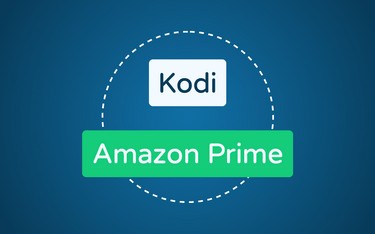
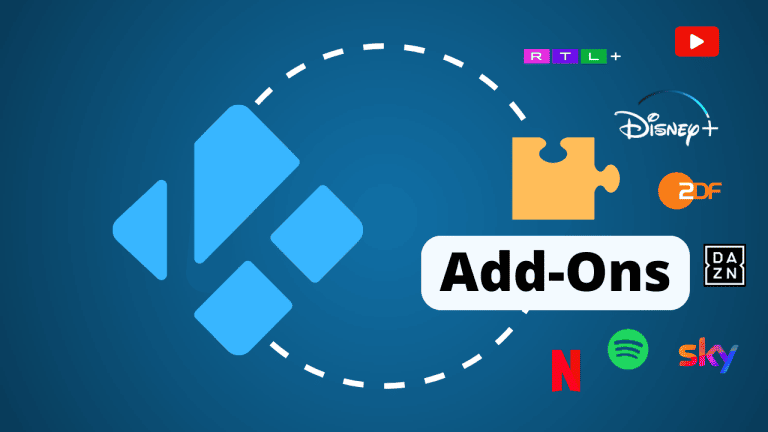


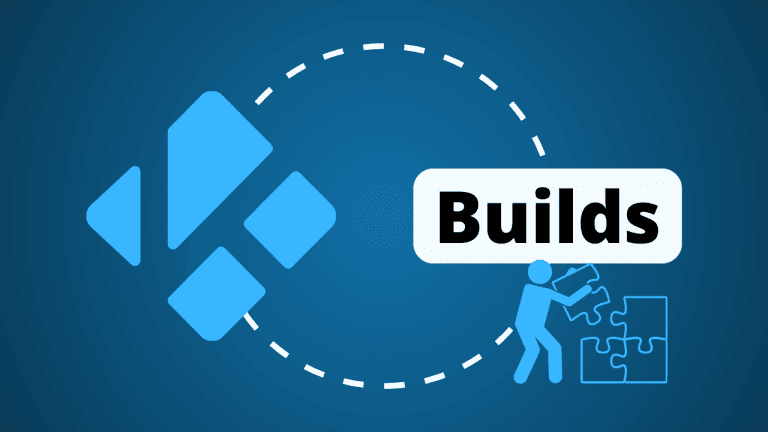

8 Responses
Hallo,
ich habe alles wie im Artikel installiert.
Leider kommt folgende Fehlermeldung: Sie haben keine Berechtigung zum abspielen dieser Einträge.
Eingeloggt, wrm umgestellt.
Haben Sie noch eine Lösung für mich.
Besten Dank vorab.
Hallo Andreas,
danke für dein Feedback. Leider fällt mir da spontan auch keine Lösung ein. Vielleicht hat ein(e) anderer(e) Leser:in eine Idee?
Liebe Grüße
Alex
Hi Alex,
leider funktioniert dieser Sky-Go-Workaround per Kodi und der Kodinerds-App nicht mehr. Sky hat da im Hintergrund gewerkelt. Momentan bekommt man Sky Go meines Wissens nur per Laptop, HDMI und original Sky-Go-App auf den Fernseher. Grüße
Hi Benny,
danke für dein Update. Bei der nächsten Aktualisierung des Artikels werde ich das beachten.
Liebe Grüße und viel Spaß beim Streamen!
Alex
Hallo Alex,
danke für die ausführliche Anleitung. Ich habe allerdings ein Problem bei der Umsetzung; In der add-on Liste finde ich kein „Sky go“ sondern nur „sky sport Austria Mediathek“ und „sky sport mediathek“. Die Optionen sind so eingestellt, dass alle angezeigt werden. Hast du da einen Rat?
Viele Grüße
Giovanni
Hallo Giovanni,
danke für den Hinweis. Anscheinend gibt es Sky Go nicht mehr als Kodi Add-On. Ich schaue in den nächsten Wochen, ob ich eine Alternative finde, um Sky auf per Kodi zu schauen.
Liebe Grüße
Alex
Sky Go ist leider aus der Liste raus. Somit ist die Anleitung leider unwirksame geworden.
Hi Ky,
danke für den Hinweis. Ich schaue mir das Problem in den kommenden Tagen an.
Liebe Grüße
Alex